Maison >Problème commun >Comment vérifier l'utilisation de la mémoire dans Windows 10
Comment vérifier l'utilisation de la mémoire dans Windows 10
- WBOYWBOYWBOYWBOYWBOYWBOYWBOYWBOYWBOYWBOYWBOYWBOYWBavant
- 2023-07-22 17:37:124465parcourir
La mémoire est l'un des attributs de base du système. L'utilisation de la mémoire affecte directement l'expérience de fonctionnement du client. Si le taux d'utilisation de la mémoire est élevé, votre ordinateur sera probablement bloqué. Alors, comment vérifier l’utilisation de la mémoire sous Windows 10 ? Vous ouvrez d'abord le gestionnaire de ressources, puis cliquez sur le processus dans la barre de menu pour voir l'utilisation de la mémoire, puis passez à l'onglet performances pour voir une utilisation plus détaillée de la mémoire.
Comment vérifier l'utilisation de la mémoire dans Windows 10 :
1 Cliquez avec le bouton droit sur la barre des tâches de Windows 10.
2. Une fois que le menu contextuel apparaît, cliquez sur [Explorateur] dans le menu.

3. Après avoir ouvert le gestionnaire de ressources, vous devez généralement afficher en premier l'onglet [Processus].
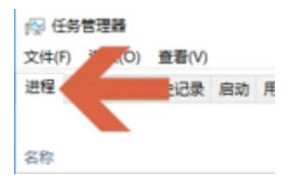
4. Vous pouvez vérifier l'utilisation de la mémoire de l'ordinateur à l'emplacement indiqué sur l'icône.
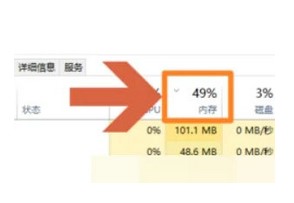
5. Si vous souhaitez connaître plus en détail l'utilisation de la mémoire, vous pouvez cliquer pour ouvrir l'onglet [Performances].
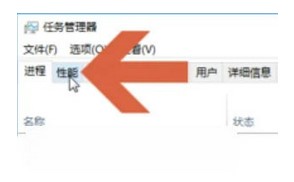
Cliquez sur l'option de mémoire sur le côté gauche de l'onglet Performances. Vous pouvez afficher des conditions de mémoire plus détaillées sur le côté droit, y compris la taille de la mémoire et la taille de l'application.
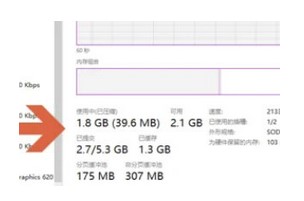
Ce qui précède est le contenu détaillé de. pour plus d'informations, suivez d'autres articles connexes sur le site Web de PHP en chinois!

